安装material theme需通过package control安装并配置;若界面无变化,检查激活状态与配置文件语法、路径及冲突插件;自定义颜色方案可通过修改color_scheme字段或创建新方案;调整字体大小和行高需设置font_size、font_face及借助插件调整line_padding;侧边栏图标可通过启用folder_icons、选择主题风格或使用a file icon插件实现。具体步骤如下:1. 安装package control并重启sublime text;2. 通过install package安装material theme;3. 激活主题;4. 修改settings – user配置文件;5. 若界面未生效,检查激活状态与配置语法、路径、冲突;6. 自定义颜色方案可修改color_scheme或复制并编辑现有方案文件;7. 调整字体大小用font_size,行高用line_padding_bottom/top;8. 启用folder_icons开启图标,通过themeaccent*选项选风格或使用a file icon插件;9. 配置完成后保存即自动生效。
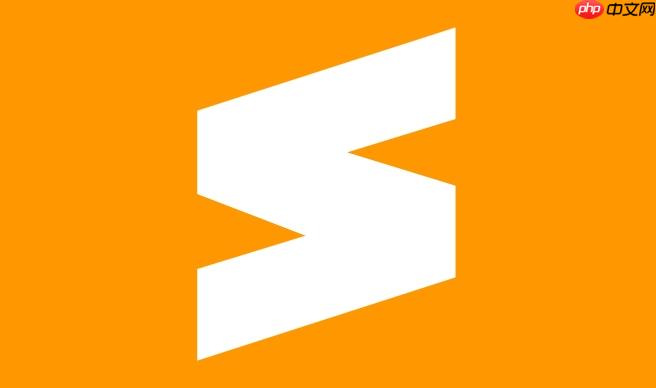
Material Theme主题的安装和配置,其实就是让你的sublime Text颜值飙升,更符合现代审美。核心在于通过Package Control安装,然后修改配置文件。
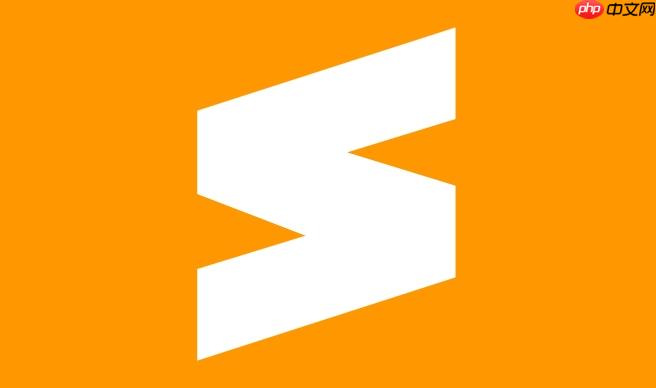
安装与配置步骤:
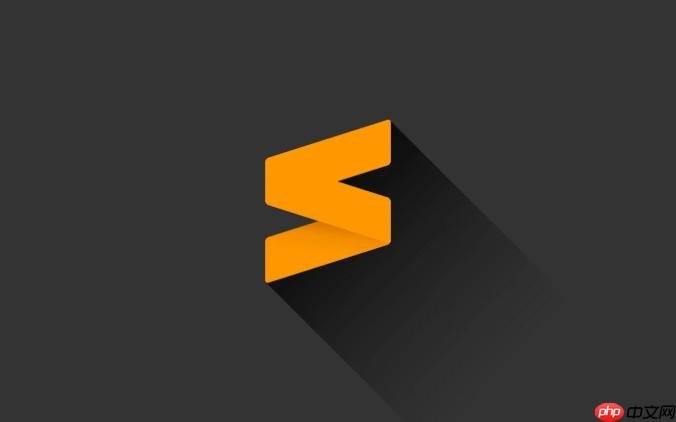
-
安装Package Control: 如果你还没装,按Ctrl+“(反引号)打开控制台,粘贴Package Control的代码,回车。重启sublime text。
-
安装Material Theme: Ctrl+Shift+P,输入Install Package,回车。搜索Material Theme,选中安装。
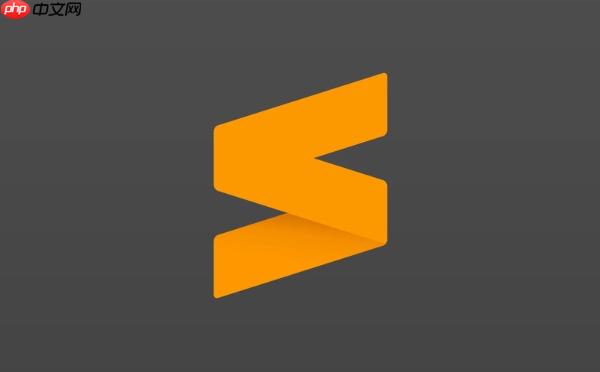
-
启用主题: Ctrl+Shift+P,输入Material Theme: Activate theme,回车。
-
配置: Preferences -> Package Settings -> Material Theme -> Settings – User。在这里添加或修改配置,比如颜色方案、字体大小等。
Material Theme安装后Sublime Text界面没有变化怎么办?
这通常是因为你没有正确激活主题,或者配置文件的语法错误。
首先,确保你已经按照步骤3激活了主题。如果已经激活,但界面仍然没有变化,检查Settings – User文件。常见的错误包括:
- 语法错误: json格式要求严格,多一个逗号或少一个引号都可能导致解析失败。使用JSON校验工具检查你的配置文件。
- 主题名称错误: 确保theme字段的值是正确的Material-Theme.sublime-theme。
- 文件路径错误: 如果你自定义了图标或字体,确保路径是正确的,并且Sublime Text有权限访问这些文件。
- 冲突: 某些插件可能与Material Theme冲突。尝试禁用其他插件,看看是否解决了问题。
如果以上方法都不起作用,尝试卸载并重新安装Material Theme和Package Control。
如何自定义Material Theme的颜色方案?
Material Theme提供了丰富的颜色方案,但你也可以自定义。
-
选择一个基础颜色方案: 在Settings – User中,修改color_scheme字段。Material Theme自带了一些颜色方案,比如Material-Theme-Palenight.tmTheme。
-
创建自定义颜色方案: 你可以复制一个现有的颜色方案文件,然后修改它。颜色方案文件位于Packages/Material Theme/schemes目录下。
-
修改颜色方案: 打开复制的颜色方案文件,修改settings中的foreground(前景色)、background(背景色)等属性。
-
应用自定义颜色方案: 在Settings – User中,将color_scheme字段的值设置为你的自定义颜色方案文件名。
使用在线颜色选择器(比如Adobe Color)可以帮助你选择合适的颜色。
如何调整Material Theme的字体大小和行高?
字体大小和行高对于提高代码可读性至关重要。
-
字体大小: 在Settings – User中,修改font_size字段。建议使用12-14pt的字体大小。
-
字体: 修改font_face字段来更改字体。推荐使用等宽字体,比如Fira Code、Source Code Pro或Monaco。
-
行高: Material Theme没有直接提供行高设置。你可以通过安装Line Height插件来调整行高。安装插件后,在Settings – User中添加line_padding_bottom和line_padding_top字段来调整行间距。
例如:
{ "font_size": 13, "font_face": "Fira Code", "line_padding_bottom": 2, "line_padding_top": 2, "theme": "Material-Theme.sublime-theme", "color_scheme": "Packages/Material Theme/schemes/Material-Theme-Palenight.tmTheme" }
记得保存配置文件后,Sublime Text会自动应用更改。
Material Theme的侧边栏图标如何修改?
Material Theme的侧边栏图标可以通过修改配置文件来定制。
-
启用图标: 确保”folder_icons”: true在你的Settings – User文件中。
-
选择图标风格: Material Theme提供了几种图标风格,可以通过修改”theme_accent_*”选项来选择。例如,”theme_accent_lime”: true会启用Lime风格的图标。
-
自定义图标: 如果你想使用自定义图标,你需要创建一个新的图标集,并将其添加到Material Theme的配置中。这需要一些css知识。
更简单的方案是使用现成的图标集,比如A File Icon插件。安装后,它会自动替换Material Theme的默认图标。
总而言之,Material Theme的安装和配置是一个迭代的过程。根据自己的喜好不断调整,才能打造出最适合自己的Sublime Text主题。



















